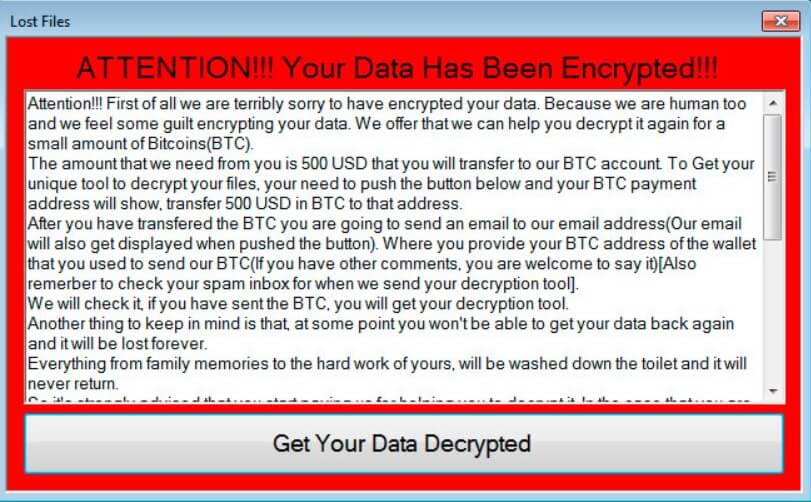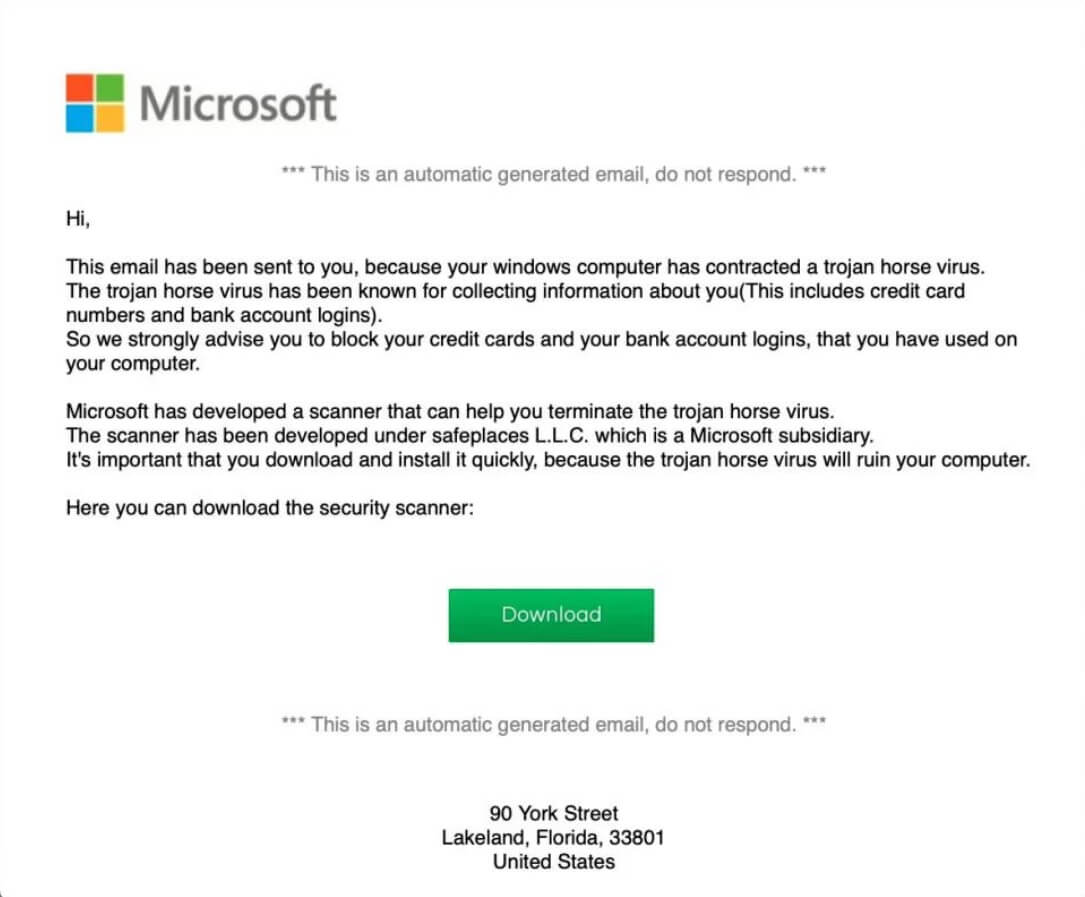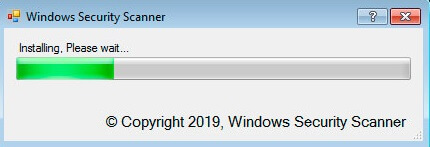.Lost_Files_Encryptファイルウイルスとは何ですか? .Lost_Files_Encryptファイルウイルスは、ファイルを暗号化し、復元の疑いで身代金を要求するLostFilesランサムウェアとも呼ばれます。.
失われたファイル または別名 .Lost_Files_Encryptファイルウイルス ランサムウェアです. を追加してファイルを暗号化します .Lost_Files_Encrypt それらへの拡張, それらにアクセスできないようにする. 暗号化されたすべてのファイルは、新しい拡張子をセカンダリファイルとして受け取ります. ランダムな原則に基づいて生成される別の拡張機能がその前に追加されます. The 失われたファイル ランサムウェアは身代金メモをドロップします, これは、被害者にデータを復元する方法についての指示を与えます.

脅威の概要
| 名前 | 失われたファイル |
| タイプ | ランサムウェア, クリプトウイルス |
| 簡単な説明 | ランサムウェアはコンピュータシステム上のファイルを暗号化し、ファイルを回復するために身代金の支払いを要求します. |
| 症状 | The 失われたファイル ランサムウェアは、ファイルに.Lost_Files_Encrypt拡張子を追加することでファイルを暗号化します, 新しい.Lost_Files_Encrypt拡張子をセカンダリとして配置する一意の識別番号とともに. |
| 配布方法 | スパムメール, メールの添付ファイル |
| 検出ツール |
システムがマルウェアの影響を受けているかどうかを確認する
ダウンロード
マルウェア除去ツール
|
ユーザー体験 | フォーラムに参加する 失われたファイルについて話し合う. |

失われたファイルウイルス (.Lost_Files_Encryptファイル) –それは私のデータに何をしましたか?
.Lost_Files_Encryptファイルウイルス ペイロードドロッパーを介して感染を拡大する可能性があります, このランサムウェアの悪意のあるスクリプトを開始します. 下の写真からわかるように、トロイの木馬を持っているというマイクロソフトからの公式の手紙であり、メッセージが被害者を誘惑するために使用されているポーズをとる電子メール:
メールレターには次のように記載されています:
マイクロソフト
*** これは自動生成されたメールです, 応答しない. ***やあ,
このメールはあなたに送信されました, あなたのウィンドウズコンピュータがトロイの木馬ウイルスに感染したからです.
トロイの木馬ウイルスは、あなたに関する情報を収集することで知られています(これには、クレジットカード番号と銀行口座のログインが含まれます).
したがって、クレジットカードと銀行口座のログインをブロックすることを強くお勧めします, あなたがあなたのコンピュータで使用したこと.マイクロソフトは、トロイの木馬ウイルスを駆除するのに役立つスキャナーを開発しました.
スキャナーはsafeplacesLLCの下で開発されました. これはマイクロソフトの子会社です.
すばやくダウンロードしてインストールすることが重要です, トロイの木馬ウイルスがあなたのコンピュータを台無しにするので.ここでセキュリティスキャナーをダウンロードできます:
[ダウンロード]
*** これは自動生成されたメールです, 応答しない. ***
90 ヨークストリート
レイクランド, フロリダ, 33801
アメリカ
ウイルスはまた、そのペイロードファイルをソーシャルメディアやファイル共有サービスに配布する可能性があります. Web上にあるフリーウェアは、暗号ウイルスの悪意のあるスクリプトを隠すのにも役立つものとして提示できます。. 読む ランサムウェア防止のヒント 私たちのフォーラムから.
被害者が上記の電子メールページからダウンロードした後, 偽物 Windowsセキュリティスキャナー からの偽の電子メールに記載されているように起動されます マイクロソフト:
失われたファイル またはよりよく知られている .Lost_Files_Encryptファイルウイルス は、ファイルを暗号化し、ラベルが付いた身代金メモGUIインターフェイスウィンドウ内にランサムウェアの指示を表示するランサムウェアです。 失われたファイル ここに示されているように:
説明書には次のように書かれています:
注意!!! まず第一に、あなたのデータを暗号化したことを非常に残念に思います. 私たちも人間であり、あなたのデータを暗号化する罪悪感を感じているからです. 私たちはあなたが少量のビットコインのためにそれを再び解読するのを助けることができることを提供します(BTC).
私たちがあなたから必要とする量は 500 あなたが私たちのBTCアカウントに転送する米ドル. ファイルを復号化するための独自のツールを入手するには, 下のボタンを押す必要があり、BTC支払いアドレスが表示されます, 移行 500 そのアドレスへのBTCの米ドル.
BTCを転送した後、私たちの電子メールアドレスに電子メールを送信します(ボタンを押すとメールも表示されます). BTCの送信に使用したウォレットのBTCアドレスを提供する場所(他にコメントがある場合, あなたはそれを言うことを歓迎します)[また、復号化ツールを送信するときにスパムの受信トレイを確認することも忘れないでください].
確認します, BTCを送信した場合, あなたはあなたの解読ツールを手に入れるでしょう.
覚えておくべきもう一つのことはそれです, ある時点でデータを元に戻すことができなくなり、データは永久に失われます.
家族の思い出からあなたのハードワークまですべて, トイレに流されて二度と戻らない.
したがって、復号化を支援するために私たちに支払いを開始することを強くお勧めします. あなたが少し年上で、すべてのコンピュータのことについてあまり知らない場合、あなたはあなたの子供や孫に尋ねることができます.
追加情報については、以下をご覧ください.あなたのBTCを取得するために助けが必要?
BTCを始めるためのいくつかのリソース:
https://coinsutra.com/buy-bitcoin-uk/
https://cryptocurrencytutors.com/getting-started-with-bitcoin/
https://blokt.com/guides/10-best-bitcoin-cryptocurrency-exchanges-2019-proven-safe-exchanges覚えておいてください!
BTCを購入するときは、より少し多く購入する必要があります 500 米ドル, 価格が下がった場合に備えて. また、時々変動する送金手数料としてそれが必要です. だから購入することをお勧めします 510 取引所の1つからのUSD相当のBTC.
それではまた、あなたに起こったことをお詫びします, 次回は幸運を祈ります! :)
あなたがすべき いいえ いかなる状況においても身代金を支払う.
ランサムウェアがファイルをロックした後、付随するテキストメッセージが表示されます:
やあ, これはLost_Filesランサムウェアです, お支払いください 500 復号化ソフトウェアを入手するための米ドル.
あなたがあなたのファイルを取り戻すことができるように. 支払いはビットコインで支払われる予定です(BTC).
詳細については、クリックしたときと同じEXEファイルをクリックしてください。
すべてのファイルを失った. そこに詳細な指示があります.
強奪者は、ファイルの復元の疑いに対して身代金を支払うことを望んでいます, 多くのランサムウェアウイルスと同じです. .Lost_Files_Encryptファイルウイルス ランサムウェアは、永続性を実現するためにWindowsレジストリにエントリを作成できます, Windowsシステムでプロセスを起動または抑制できます. 暗号化されたものはすべて .Lost_Files_Encrypt ランダムに生成されたものと一緒の拡張. その拡張子は、各ファイルのセカンダリとして配置され、次のようになります。 .Lost_Files_Encrypt. 次の拡張機能が対象です:
→ .ASP; .ASPX; .AVI; .バット; .BMP; .CSS; .CSV; .DOC; .DOCX; .HTML; .JPEG; .JPG; .MDB; .MKV; .MOV; .MP3; .MP4; .MPEG; .ODT; .OGG; .PDF; .PHP; .PPT; .PPTX; .PSD; .RAR; .SQL; .TXT; .WAV; .WMA; .WMV; .XLS; .XLSX; .XML; .ジップ; .asp; .aspx; .avi; .バット; .bmp; .css; .csv; .doc; .docx; .html; .jpeg; .jpg; .mdb; .mkv; .mov; .mp3; .mp4; .mpeg; .odt; .ogg; .pdf; .php; .png; .ppt; .pptx; .psd; .rar; .sdf; .sql; .TXT; .wav; .wma; .wmv; .xls; .xlsx; .xml; .xxx; .ジップ
でも, それらは暗号化されていませんが、最初の行が削除されて開くことができなくなります, したがって、このウイルスはワイパータイプになります.
The .Lost_Files_Encryptファイルウイルス すべてを消去するように設定できます シャドウボリュームコピー 次のコマンドを使用してWindowsオペレーティングシステムから:
→vssadmin.exeはシャドウを削除します/all/ Quiet
コンピュータデバイスがこのランサムウェアに感染していて、ファイルがロックされている場合, ファイルを通常の状態に復元する方法を確認するために読んでください.

失われたファイルウイルス (.Lost_Files_Encryptファイル)
コンピュータが感染した場合 .Lost_Files_Encryptファイルウイルス, マルウェアの削除について少し経験が必要です. このランサムウェアがさらに拡散して他のコンピューターに感染する前に、できるだけ早くこのランサムウェアを駆除する必要があります。. ランサムウェアを削除し、以下に提供されているステップバイステップの手順ガイドに従う必要があります.
- ステップ 1
- ステップ 2
- ステップ 3
- ステップ 4
- ステップ 5
ステップ 1: Scan for Lost Files with SpyHunter Anti-Malware Tool



ランサムウェアの自動除去 - ビデオガイド
ステップ 2: Uninstall Lost Files and related malware from Windows
これは、ほとんどのプログラムをアンインストールできるはずのいくつかの簡単な手順の方法です。. Windowsを使用しているかどうかに関係なく 10, 8, 7, VistaまたはXP, それらのステップは仕事を成し遂げます. プログラムまたはそのフォルダをごみ箱にドラッグすると、 非常に悪い決断. あなたがそれをするなら, プログラムの断片が残されています, そしてそれはあなたのPCの不安定な仕事につながる可能性があります, ファイルタイプの関連付けやその他の不快なアクティビティに関するエラー. コンピュータからプログラムを削除する適切な方法は、それをアンインストールすることです. それをするために:


 上記の手順に従うと、ほとんどの迷惑プログラムや悪意のあるプログラムを正常に削除できます.
上記の手順に従うと、ほとんどの迷惑プログラムや悪意のあるプログラムを正常に削除できます.
ステップ 3: レジストリをクリーンアップします, created by Lost Files on your computer.
通常対象となるWindowsマシンのレジストリは次のとおりです。:
- HKEY_LOCAL_MACHINE Software Microsoft Windows CurrentVersion Run
- HKEY_CURRENT_USER Software Microsoft Windows CurrentVersion Run
- HKEY_LOCAL_MACHINE Software Microsoft Windows CurrentVersion RunOnce
- HKEY_CURRENT_USER Software Microsoft Windows CurrentVersion RunOnce
これらにアクセスするには、Windowsレジストリエディタを開き、値を削除します。, created by Lost Files there. これは、以下の手順に従うことで発生する可能性があります:


 ヒント: ウイルスによって作成された値を見つけるには, あなたはそれを右クリックしてクリックすることができます "変更" 実行するように設定されているファイルを確認する. これがウイルスファイルの場所である場合, 値を削除します.
ヒント: ウイルスによって作成された値を見つけるには, あなたはそれを右クリックしてクリックすることができます "変更" 実行するように設定されているファイルを確認する. これがウイルスファイルの場所である場合, 値を削除します.
始める前に "ステップ 4", お願いします 通常モードで起動します, 現在セーフモードになっている場合.
これにより、インストールと SpyHunterを使用する 5 正常に.
ステップ 4: Boot Your PC In Safe Mode to isolate and remove Lost Files





ステップ 5: Try to Restore Files Encrypted by Lost Files.
方法 1: Emsisoft の STOP Decrypter を使用する.
このランサムウェアのすべての亜種を無料で復号化できるわけではありません, しかし、研究者が使用する復号化機能を追加しました。これは、最終的に復号化されるバリアントで更新されることがよくあります。. 以下の手順を使用して、ファイルを復号化してみてください, しかし、それらが機能しない場合, 残念ながら、ランサムウェアウイルスの亜種は復号化できません.
以下の手順に従って、Emsisoft復号化ツールを使用し、ファイルを無料で復号化します. あなたはできる ここにリンクされているEmsisoft復号化ツールをダウンロードします 次に、以下の手順に従います:
1 右クリック 解読機でクリックします 管理者として実行 以下に示すように:

2. ライセンス条項に同意する:

3. クリック "フォルダーを追加" 次に、下に示すように、ファイルを復号化するフォルダを追加します:

4. クリック "復号化" ファイルがデコードされるのを待ちます.

ノート: 復号化機能の功績は、このウイルスで突破口を開いたEmsisoftの研究者に与えられます.
方法 2: データ復元ソフトウェアを使用する
Ransomware infections and Lost Files aim to encrypt your files using an encryption algorithm which may be very difficult to decrypt. これが、直接復号化を回避してファイルの復元を試みるのに役立つ可能性のあるデータ回復方法を提案した理由です。. この方法はそうではないかもしれないことに注意してください 100% 効果的ですが、さまざまな状況で少しまたは大いに役立つ場合もあります.
リンクと上部のウェブサイトメニューをクリックするだけです, 選ぶ データ復旧 - データ回復ウィザード WindowsまたはMacの場合 (OSによって異なります), 次に、ツールをダウンロードして実行します.
Lost Files-FAQ
What is Lost Files Ransomware?
Lost Files is a ランサムウェア 感染 - コンピュータにサイレントに侵入し、コンピュータ自体へのアクセスをブロックするか、ファイルを暗号化する悪意のあるソフトウェア.
多くのランサムウェア ウイルスは、高度な暗号化アルゴリズムを使用してファイルにアクセスできないようにします. ランサムウェア感染の目的は、ファイルへのアクセスを取り戻すために身代金の支払いを要求することです。.
What Does Lost Files Ransomware Do?
ランサムウェアは一般的に、 悪意のあるソフトウェア それは設計されたものです コンピュータまたはファイルへのアクセスをブロックするには 身代金が支払われるまで.
ランサムウェアウイルスも、 システムにダメージを与える, データの破損とファイルの削除, その結果、重要なファイルが永久に失われます.
How Does Lost Files Infect?
Via several ways.Lost Files Ransomware infects computers by being sent フィッシングメール経由, ウイルスの付着を含む. この添付ファイルは通常、重要なドキュメントとしてマスクされています, お気に入り 請求書, 銀行の書類や航空券でも ユーザーにとって非常に説得力があるように見えます.
Another way you may become a victim of Lost Files is if you 偽のインストーラーをダウンロードする, 評判の低い Web サイトからのクラックまたはパッチ またはウイルスリンクをクリックした場合. 多くのユーザーが、トレントをダウンロードしてランサムウェアに感染したと報告しています.
How to Open .Lost Files files?
君は can't 復号化ツールなしで. この時点で, the .失われたファイル ファイルは 暗号化. 特定のアルゴリズムの特定の復号化キーを使用して復号化した後でのみ開くことができます。.
復号化ツールが機能しない場合の対処方法?
パニックになるな, と ファイルをバックアップする. 復号化機能が復号化されなかった場合 .失われたファイル ファイルが正常に, その後、絶望しないでください, このウイルスはまだ新しいので.
復元できますか ".失われたファイル" ファイル?
はい, 時々ファイルを復元することができます. いくつか提案しました ファイルの回復方法 復元したい場合はうまくいく可能性があります .失われたファイル ファイル.
これらの方法は決してありません 100% ファイルを取り戻すことができることを保証します. しかし、バックアップがある場合, 成功の可能性ははるかに高い.
How To Get Rid of Lost Files Virus?
このランサムウェア感染を除去するための最も安全な方法と最も効率的な方法は、 プロのマルウェア対策プログラム.
It will scan for and locate Lost Files ransomware and then remove it without causing any additional harm to your important .Lost Files files.
ランサムウェアを当局に報告できますか?
コンピュータがランサムウェアに感染した場合, あなたはそれを地元の警察署に報告することができます. これは、世界中の当局がコンピュータに感染したウイルスの背後にいる加害者を追跡および特定するのに役立ちます.
下, 政府のウェブサイトのリストを用意しました, あなたが被害者である場合に備えて報告を提出できる場所 サイバー犯罪:
サイバーセキュリティ当局, 世界中のさまざまな地域でランサムウェア攻撃レポートを処理する責任があります:
ドイツ - Offizielles Portal der deutschen Polizei
アメリカ - IC3インターネット犯罪苦情センター
イギリス - アクション詐欺警察
フランス - Ministèredel'Intérieur
イタリア - ポリジアディスタト
スペイン - PolicíaNacional
オランダ - ポリティ
ポーランド - Policja
ポルトガル - PolíciaJudiciária
ギリシャ - サイバー犯罪ユニット (ギリシャ警察)
インド - ムンバイ警察 - サイバー犯罪捜査セル
オーストラリア - オーストラリアのハイテク犯罪センター
レポートは異なる時間枠で応答される場合があります, 地方自治体によって異なります.
ランサムウェアによるファイルの暗号化を阻止できますか?
はい, ランサムウェアを防ぐことができます. これを行う最善の方法は、コンピュータ システムが最新のセキュリティ パッチで更新されていることを確認することです。, 評判の良いマルウェア対策プログラムを使用する とファイアウォール, 重要なファイルを頻繁にバックアップする, をクリックしないでください 悪意のあるリンク または不明なファイルのダウンロード.
Can Lost Files Ransomware Steal Your Data?
はい, ほとんどの場合、ランサムウェア あなたの情報を盗みます. It is a form of malware that steals data from a user's computer, それを暗号化します, そしてそれを解読するために身代金を要求します.
多くの場合, the マルウェアの作成者 または攻撃者がデータを削除すると脅迫するか、 オンラインで公開する 身代金が支払われない限り.
ランサムウェアは WiFi に感染する可能性がある?
はい, ランサムウェアは WiFi ネットワークに感染する可能性があります, 悪意のあるアクターがそれを使用してネットワークの制御を取得できるため, 機密データを盗む, ユーザーをロックアウトする. ランサムウェア攻撃が成功した場合, サービスやデータの損失につながる可能性があります, 場合によっては, 経済的損失.
ランサムウェアに支払うべきか?
いいえ, ランサムウェア恐喝者に支払うべきではありません. それらに支払うことは犯罪者を助長するだけであり、ファイルまたはデータが復元されることを保証するものではありません. より良いアプローチは、重要なデータの安全なバックアップを取り、そもそもセキュリティに注意を払うことです.
What Happens If I Don't Pay Ransom?
If you don't pay the ransom, ハッカーがまだあなたのコンピュータにアクセスしている可能性があります, データ, またはファイルであり、それらを公開または削除すると脅迫し続ける可能性があります, あるいはサイバー犯罪に利用することさえあります. ある場合には, 彼らは追加の身代金の支払いを要求し続けるかもしれません.
ランサムウェア攻撃は検出できるか?
はい, ランサムウェアを検出可能. マルウェア対策ソフトウェアおよびその他の高度なセキュリティ ツール ランサムウェアを検出し、ユーザーに警告することができます マシン上に存在する場合.
ランサムウェアを確実に検出して防止できるように、最新のセキュリティ対策を常に最新の状態に保ち、セキュリティ ソフトウェアを最新の状態に保つことが重要です。.
ランサムウェア犯罪者は捕まりますか?
はい, ランサムウェア犯罪者は捕まります. 法執行機関, FBIなど, インターポールなどは、米国およびその他の国でランサムウェア犯罪者の追跡と訴追に成功している. ランサムウェアの脅威が増加し続ける中, 執行活動もそうです.
About the Lost Files Research
SensorsTechForum.comで公開するコンテンツ, this Lost Files how-to removal guide included, 広範な研究の結果です, 特定のマルウェアを削除し、暗号化されたファイルを復元するためのハードワークと私たちのチームの献身.
このランサムウェアの調査はどのように行ったのですか??
私たちの研究は、独立した調査に基づいています. 私たちは独立したセキュリティ研究者と連絡を取り合っています, そしてそのようなものとして, 最新のマルウェアとランサムウェアの定義に関する最新情報を毎日受け取ります.
さらに, the research behind the Lost Files ransomware threat is backed with VirusTotal そしてその NoMoreRansomプロジェクト.
ランサムウェアの脅威をよりよく理解するため, 知識のある詳細を提供する以下の記事を参照してください.
以来、ランサムウェアとマルウェアの無料の削除手順を提供することに専念しているサイトとして 2014, SensorsTechForumの推奨事項は 信頼できる情報源にのみ注意を払う.
信頼できる情報源を認識する方法:
- 常に確認してください "私たちに関しては" ウェブページ.
- コンテンツ作成者のプロフィール.
- 偽の名前やプロフィールではなく、実際の人がサイトの背後にいることを確認してください.
- Facebookを確認する, LinkedInとTwitterの個人プロファイル.